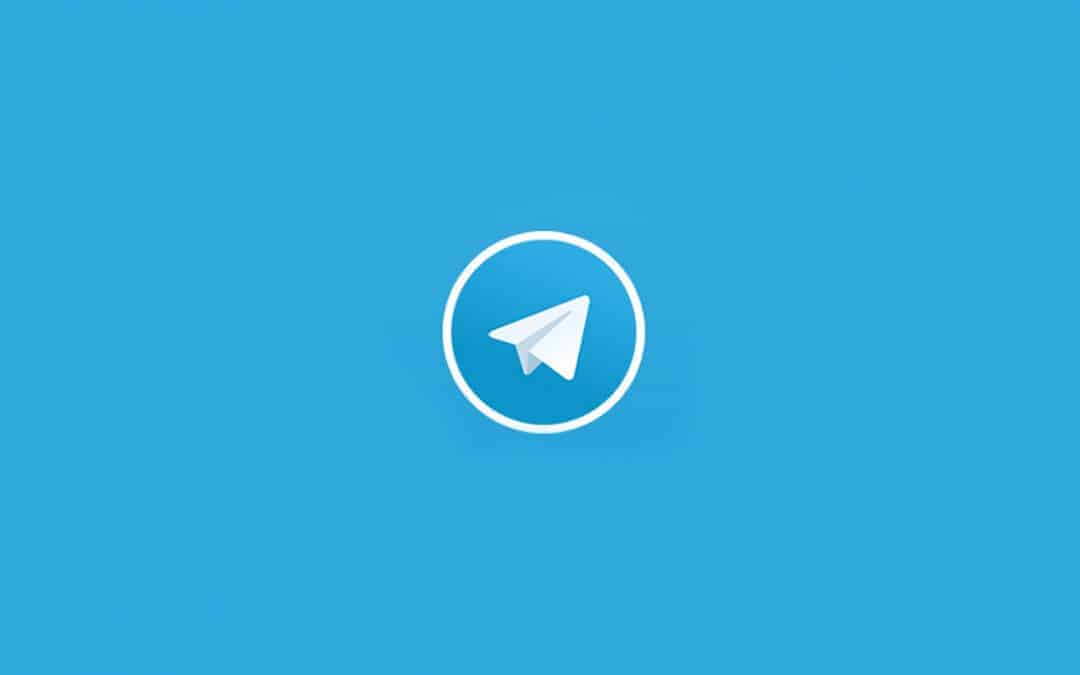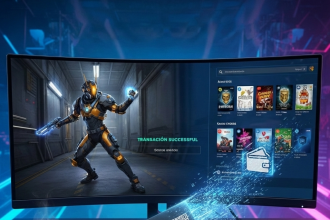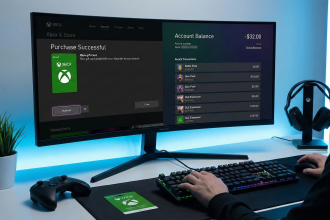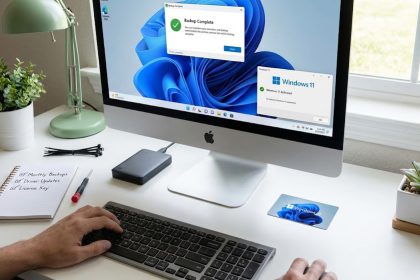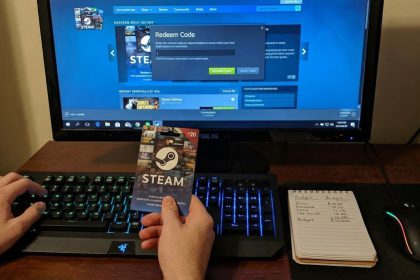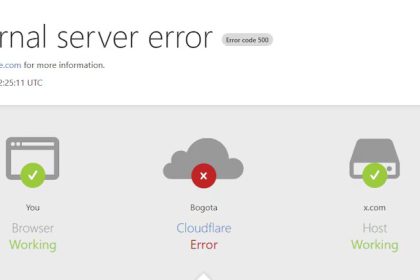La mayoría de las aplicaciones y redes sociales suelen ocupar mucho espacio en tu móvil y Telegram es una de ellas, por lo cual controlarlo a través de una configuración te permitirá seguir disfrutando de los archivos, fotos y vídeos enviados y recibidos, sin perjudicar el almacenamiento de tu equipo.
Debes saber que el almacenamiento que ocupa el Telegram, depende de cuánto lo uses. La aplicación arroja los 60 MB y a esto le tienes que sumar datos y caché. Si compartes mucho contenido multimedia con frecuencia, el tamaño de esta caché puede aumentar considerablemente.
Telegram te ofrece la opción de indicar el tiempo que quieres mantener el multimedia en tu móvil, así como borrar la caché desde la aplicación, pero no borra las fotos o vídeos que siguen estando disponibles en la nube de la aplicación (y se vuelven a descargar si vuelves atrás a los mensajes en donde se enviaron), es decir sigue ocupando espacio.
Configura tu Telegram
- Entra a tu App Telegram abrea el panel la aplicación y tocar en Ajustes.
- Posicionate en Datos y almacenamiento y, por último, toca en Uso de almacenamiento.
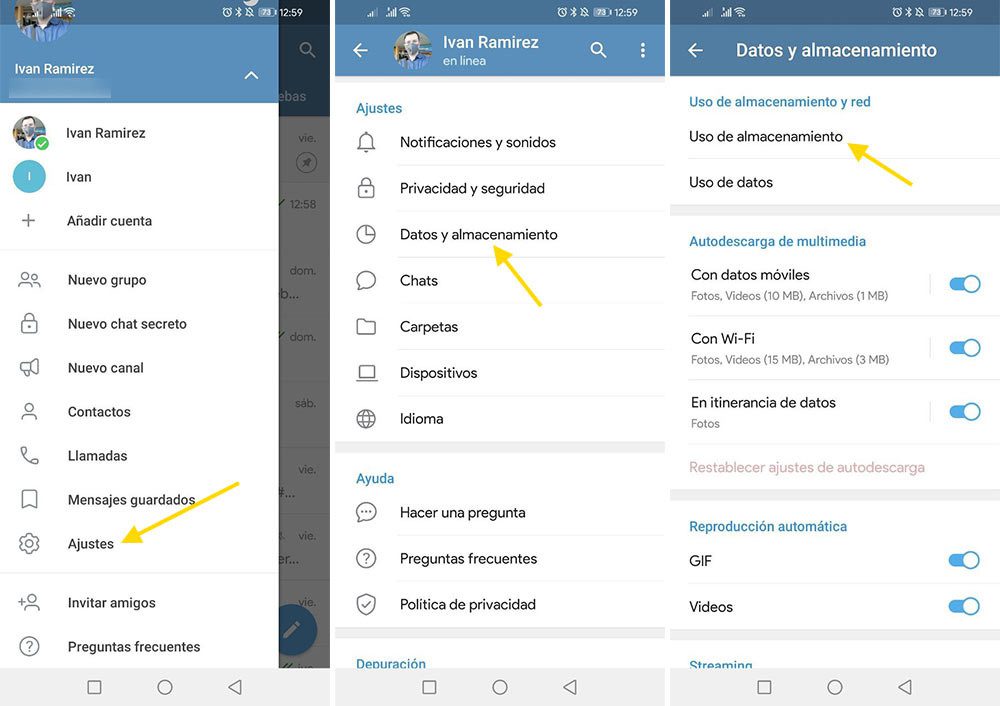
- Una vez ubicado allí, encontrarás dos ajustes relacionados con el uso de almacenamiento de Telegram. El primero está arriba de todo y recibe el nombre de Conservar multimedia, puedes elegir de 3 días a sin límites, (la opción predeterminada)
- Esta opción determina que las fotos y vídeos más antiguos a lo ahí especificado se borrarán del móvil para liberar almacenamiento, a no ser que accedas a ellos.
- Ahora bien, si estableces la opción a 1 semana, las fotos que hayas recibido hace más de una semana se borrarán del móvil, pero seguirán estando disponibles en la nube de Telegram. Por lo cual, si vuelves atrás en el chat las fotos se volverán a cargar y no las pierdes.
- La opción más común es Borrar caché de Telegram, de todo lo guardado en tu móvil en ese momento: fotos, vídeos, archivos, música, mensajes de voz y otros. Puedes marcar que se borren todos o solo algunos, marcando y desmarcando las casillas. Como en el caso anterior, se borra la caché de tu móvil, pero todo seguirá estando disponible -previa descarga- si vuelves atrás en el chat.
Lea también:
WhatsApp te enseña como borrar la memoria caché desde el iPhone